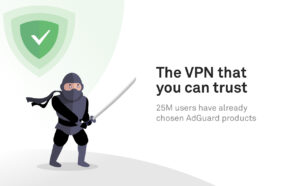Với những ai đã chọn mua và sử dụng các sản phẩm MacBook thì phần lớn là vì phần cứng tốt cùng khả năng hỗ trợ phần mềm lâu dài cho phép thời gian sử dụng lâu hơn so với những mẫu laptop khác. Tuy nhiên đến một thời điểm thì bạn vẫn sẽ phải nói lời tạm biệt với chiếc máy cũ của mình khi mà nó đã trở lên lỗi thời tại thời điểm hiện tại.
Vậy thì đâu là những dấu hiệu cho biêt rằng bạn nên đổi sang một chiếc MacBook mới hoặc nếu bạn đang muốn lên đời máy thì đâu là thời điểm thích hợp. Hãy cùng tìm hiểu nào.
Trước tiên, chúng ta cần phải biết tuổi thọ trung bình của một chiếc MacBook trước. Tuy nhiên việc một chiếc MacBook có thể sử dụng trong trong bao lâu cũng phụ thuộc nhiều yếu tố khác nhau. Ví dụ, với cùng một chiếc MacBook Pro 13-inch thì những ai dùng chủ yếu cho các công việc nhẹ, lướt web, youtube sẽ có thể sử dụng máy trong thời gian lâu hơn so với những người khác sử dụng máy cho các tác vụ cường độ cao hơn như chỉnh sửa video hay chạy cực kỳ nhiều ứng dụng cùng một lúc. Nếu xét theo mặt bằng chung thì những sản phẩm MacBook sẽ có tuổi đời vào khoảng 5-7 năm.
Apple cũng sẽ cập nhật thường xuyên những dòng máy cũ được coi là đã lỗi thời mà hãng đã ngưng sản xuất trong khoảng 6-7 năm về trước. Bạn có thể xem liệu máy của mình có thuộc diện đã lỗi thời hay chưa tại đây
Và dưới đây là những dấu hiệu cho thấy bạn cần nâng cấp MacBook:
1. MacBook không thể cập nhật lên phiên bản macOS mới nhất
 |
Mỗi năm vào khoảng tháng 9 hoặc tháng 10, Apple sẽ phát hành bản cập nhật macOS mới nhất cho các mẫu Mac của mình. Và dĩ nhiên, sẽ có một số dòng máy cũ sẽ không thể chạy được bản cập nhật mới do phần cứng đã quá cũ. Nếu sản phẩm của bạn không còn được hỗ trợ nâng cấp phần mềm mới nhất thì có thể nó đã bị đưa vào danh sách lỗi thời.
Tại thời điểm hiện tại thì các sản phẩm MacBook hiện đang được hỗ trợ macOS Catalina 10.15.6 và sắp tới đây thì bản cập nhật chính thức cho macOS BigSur mới nhất sẽ đến tay người dùng. Nếu bạn muốn kiểm tra liệu máy của mình còn được nâng cấp, hãy tham khảo tại đây.
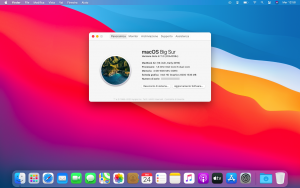 |
Nếu thiết bị của bạn không còn trong danh sách hỗ trợ cập nhật thì đáng tiếc cho bạn, máy có thể đã bị đưa vào danh sách lỗi thời. Mặc dù bạn vẫn có thể tiếp tục sử dụng máy dù không cần phải cập nhật, nhưng việc không được nâng cấp phần mềm đồng nghĩa với việc những nâng cấp về bảo mật cũng không còn và chưa kể phần mềm của bên thứ ba cũng sẽ không còn có thể hoạt động trên phiên bản macOS cũ nữa. Lúc này bạn cần sớm suy nghĩ về việc nâng đời máy đi là vừa ^^
2. Ổ cứng trên máy liên tục không còn chỗ trống
 |
Ngày nay, khi các tiến bộ về công nghệ luôn luôn được phát triển, dẫn tới việc những bản cập nhật cho các ứng dụng hay cho các tập tin của bạn cũng sẽ chiếm nhiều dung lượng hơn trước, vì vậy việc cân bằng không gian trống trên một thiết bị cũ có dung lượng khiêm tốn là một vấn đề cực kỳ đau đầu.
Nếu bạn đang sở hữu những chiếc MacBook với dung lượng lưu trữ chỉ 128GB hay thậm chí 256GB bạn sẽ phải thường xuyên xử lý các tệp hay ứng dụng trên máy để có thêm không gian trống (vì việc ổ cứng chứa quá nhiều file có thể sẽ làm máy chạy chậm đi). Bạn sẽ có thể phải dùng thêm đến ổ cứng ngoài trong trường hợp có quá nhiều file cần lưu trữ. Tuy nhiên bạn có thể cảm thấy phát ngán với việc lúc nào cũng phải chuyển file ra bên ngoài, đây chính là lúc thích hợp để nâng cấp lên một chiếc MacBook với nhiều dung lượng lưu trữ hơn.
3. Phần cứng của máy không còn đủ mạnh
 |
Các linh kiện trên MacBook của bạn như ổ cứng, chipset, Ram hay pin của máy… tất cả đều sẽ có tuổi thọ. Việc thiếu Ram sẽ khiến việc chạy nhiều ứng dụng sẽ rất khó khăn, 1 CPU cũ sẽ khiến khả năng chạy các tác vụ nặng như chỉnh sửa ảnh, video bị giảm đi đáng kể. Bạn sẽ thấy hiệu xuất tổng thể của máy cũng sẽ bị giảm đi đáng kể.
Pin của MacBook cũng là linh kiện hao mòn theo thời gian. Pin chỉ có thể được sạc lại theo một chỉ số chu kỳ được cho phép trước khi chúng bị chai và không cho phép thời gian sử dụng lâu như lúc đầu. macOS sẽ cảnh báo cho bạn khi pin của bạn cần phải thay mới hay đang gặp vấn đề. Bạn có thể khắc phục vấn đề thời gian sử dụng pin bằng cách liên tục cấp nguồn điện qua ổ sạc, tuy nhiên không phải ai cũng muốn hi sinh tính di động của một chiếc MacBook khi phải liên tục cắm sạc phải không?
Với một số máy MacBook cũ, bạn có thể khắc phục những vấn đề trên bằng cách thêm Ram, nâng SSD hay thay pin cho máy. Tuy nhiên với những mẫu MacBook gần đây thì bạn khó có thể nâng cấp thêm thứ gì khi mà phần cứng của máy đã được hàn chết vào bo mạch chủ.
Khi phần cứng của bạn đã quá cũ và không thể phục vụ cho công việc của bạn trơn tru như trước thì việc lên đời máy là vô cùng hợp lý.
4. Phần cứng bị hư hỏng
 |
Đây chắc chắn là lý do rõ ràng nhất để thay thế chiếc MacBook cũ của mình khi nó đã bị hư hại nghiêm trọng về phần cứng. Có thể ổ cứng đã bị hỏng hóc hoặc kính của màn hình đã bị nứt vỡ do bạn không cẩn thận.
Trong trường hợp này thì máy tính của bạn bắt buộc phải qua sửa chữa để có thể sử dụng tiếp. Tuy nhiên, hãy chú ý rằng bạn sẽ phải rót thêm một số tiền khá lớn để sửa chữa một chiếc máy có thể sắp lỗi thời trong khi bạn có thể nâng cấp lên một chiếc máy mới hơn.
Máy tính cũng chỉ là một thiết bị điện tử nên việc theo thời gian sẽ xảy ra những lỗi với phần cứng. Từ những lỗi nhỏ như bộ sạc không hoạt động đến việc xuất hiện các điểm chết trên màn hình, phím bị kẹt hay hay loa bị vỡ. Tuy tất cả có thể được thay thế, nhưng bạn có thể chịu lỗ một chút và xem xét nâng cấp lên một chiếc máy mới để có thể tiếp tục sử dụng lâu dài hơn trong tương lai.
5. MacBook thường xuyên gặp phải các sự cố phần mềm
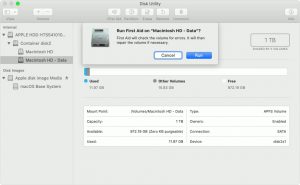 |
Một chiếc MacBook có dấu hiệu của việc xuống cấp cũng được thể hiện ở việc gặp phải nhiều lỗi liên quan đến phần mềm. Bạn có thể gặp tình trạng các ứng dụng bị treo, đơ thậm chí cả hệ điều hành bị đóng băng khiến mọi ứng dụng không phản hồi. Bạn cũng có thể gặp thêm các vấn đề như hình ảnh bị trục trặc hay tắt máy một cách ngẫu nhiên.
Khi bạn gặp những trường hợp như vậy thì bạn nên đảm bảo rằng phần cứng của bạn vẫn đang hoạt động bình thường và không bị quá tải qua Activity Monitor. Bạn có thể thiết lập lại SMC và PRAM trên MacBook để khắc phục. Tuy nhiên nếu vẫn không được thì bạn nên thử cài đặt lại macOS để xem có giải quyết được vấn đề không. Nếu những vấn đề này còn tiếp tục xảy ra với thiết bị của bạn thì có thể phần cứng trên máy cũng sẽ bị ảnh hưởng.
Trên đây là những lý do sẽ khiến bạn suy nghĩ về việc nâng cấp lên một chiếc MacBook mới. Tuy nhiên hãy nhớ rằng Apple luôn phát hành MacBook mới hằng năm và bạn nên thường xuyên theo dõi lịch phát hành của sản phẩm vì bạn có thể mua được một chiếc máy mới với mức giá tốt hơn (Ví dụ, MacBook Air 2020 được ra mắt với mức giá rẻ hơn 100$ so với đời 2019). Còn nếu bạn không có đủ kinh phí cho chiếc máy đời mới nhất thì bạn có thể tiết kiệm cho mình bằng cách chọn một mẫu cũ hơn (lưu ý rằng MacBook càng cũ thì nó sẽ càng sớm trở nên lỗi thời).
Nếu bạn đang phân vân về việc mua một chiếc MacBook phù hợp thì hãy đến ngay MacOne để nhận được những tư vấn tốt nhất.